Como planejar seu primeiro aplicativo de operações de linha de frente
Este guia rápido simplificará o processo de mapeamento de seu processo em um aplicativo de operações de linha de frente.
Atualmente, você usa PDFs ou documentos do Excel para comunicar instruções aos seus operadores?
Ou confia no conhecimento tribal para compartilhar as melhores práticas em operações individuais do chão de fábrica?
Se você usa uma dessas práticas inadequadas comuns, talvez precise dedicar mais tempo para criar um plano de conversão de seus processos em aplicativos de operações de linha de frente.
Este guia mostrará como criar um "diagrama de fluxo de processo", ou um mapa visual de todas as etapas incluídas em uma operação individual E como mapeá-lo para um aplicativo de operações de linha de frente.
Ele pode ser usado para instruções visuais, planos de controle, inspeções de qualidade ou outros procedimentos comuns. Também pode ser usado para combinar documentos que estavam separados anteriormente.
Depois de criar esse diagrama, você poderá criar um aplicativo de operações de linha de frente em muito menos tempo.
Criação de um aplicativo para um processo de montagem de rádio
Aqui está um exemplo de um processo de montagem de rádio:
Neste guia, você aprenderá a criar um diagrama de fluxo para seus processos e também aprenderá a mapear esses conceitos para recursos individuais no Tulip.
Aqui está a sequência de três partes que abordaremos:
- Criar um diagrama de fluxo de processo
- Transformar o diagrama em um esqueleto de uma operação de linha de frente que segue o diagrama
- Adicionar conteúdo a cada etapa do aplicativo
Principais partes de um diagrama de fluxo de processos
Há quatro tipos de etapas no diagrama de fluxo de processos:
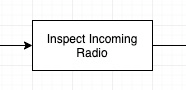
Ações, que são representadas por uma caixa
Decisões, que são representadas por um diamante
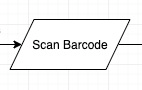
Entradas, que são representadas por um paralelogramo
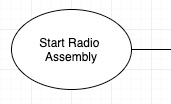
Pontos de início/fim, que são representados por um círculo
Aqui está uma seção específica do diagrama acima que mostra todos os 4:
As ações são as etapas individuais que um operador deve concluir.
As decisões são avisos para que o operador determine se deve continuar em uma etapa ou em outra. Por exemplo, se ele encontrar um defeito, talvez você queira orientá-lo em um loop de retrabalho para corrigi-lo antes de continuar com o processo.
As entradas são etapas em que o operador deve inserir dados, como um número de ordem de serviço, código de barras ou peso da peça.
Os pontos de início/fim ligarão o operador a outro processo documentado. Esse processo deve ter seu próprio diagrama de fluxo de processo.
Todos esses elementos são unidos por setas direcionais, que indicam a sequência de etapas.
Item de ação: Antes de criar seu primeiro aplicativo, desenhe um diagrama de fluxo de processo para uma operação em sua unidade usando lápis e papel ou uma ferramenta on-line como o Draw.io ou o Visio. (Tempo previsto: 1 hora no máximo)
Para facilitar, você pode copiar esse diagrama do Draw.io em "Arquivo" -> "Fazer uma cópia" para começar a criar seu primeiro diagrama.
Criar um esqueleto de um aplicativo no Tulip
Agora você está pronto para criar um aplicativo para uma operação.
Em geral, veja como mapear seu diagrama em um aplicativo. Sempre há exceções, mas este guia deve abranger todos os aplicativos básicos e intermediários.

Item de ação: Para criar um esqueleto de um aplicativo, você precisará fazer login na sua conta do Tulip e duplicar o aplicativo modelo pré-construído "Tulip Terminal". Você pode modificar o conteúdo das etapas existentes, se for mais fácil. (Tempo previsto: 5 minutos)
Se você quiser um guia completo sobre os recursos do Tulip Terminal, leia este guia (opcional).
Para cada ação (quadrado) em seu diagrama, crie uma etapa normal
Para cada entrada (paralelogramo), adicione uma etapa de formulário.
Para cada ponto de início/fim (círculo), adicione uma etapa com um botão Concluir O operador também pode precisar ser redirecionado para um novo aplicativo para iniciar outro processo. Se você estiver usando o Terminal Tulip, já existe um botão Concluir em cada etapa.
Para cada seta direcional, adicione um botão na etapa ativa para avançar o operador para uma etapa diferente. Se estiver usando o Terminal Tulip, já existe um botão Próximo/Voltar em cada etapa.
Para cada Decisão (diamante) no seu diagrama, criaremos um Acionador na próxima seção.
Depois de ter uma etapa ou botão que corresponda a cada etapa do seu diagrama, você estará pronto para começar a adicionar conteúdo e rastrear dados com o aplicativo.
Veja como ele pode se parecer:
Conversão de um diagrama de fluxo de processos em um aplicativo de operações de linha de frente
Crie as etapas
Esses três tipos de etapas lhe darão uma visão geral de alto nível, mas não fornecerão nenhuma orientação sobre como criar o aplicativo em si.
Para cada etapa, você precisa responder a três perguntas fundamentais:
- O que o operador precisa fazer? Descreva o processo em uma frase curta com texto
- Como eles saberão se estão fazendo a coisa certa? Você pode mostrar uma imagem ou um vídeo? Lembre-se de que uma imagem vale mais que mil palavras.
- Quais dados precisam ser rastreados? E os dados serão coletados por um ser humano ou por um dispositivo de IoT?
Começando com a etapa 1 em seu aplicativo, passe por cada etapa e responda às três perguntas acima. Se você se sentir confortável com o App Editor, poderá começar a criar cada etapa.
Ponto de ação: Para se familiarizar com o App Editor, conclua o tutorial Tulip Basics que é carregado em sua conta (20 minutos).
Veja como os clientes da Tulip normalmente respondem a cada uma dessas perguntas em cada etapa:
- Adicionar texto com instruções por meio da barra de widgets
- Use mídia para mostrar exemplos bons/ruins com imagens, vídeos, GIFs incorporados e muito mais usando a barra de widgets
- Use **variáveis para rastrear pontos de dados individuais. Observação: você precisará criar e armazenar essas variáveis em um Trigger. Isso pode ser feito com um Button Trigger.
Aqui está um exemplo de uma etapa completa:
Item de ação: Adicione este conteúdo a cada etapa, se você estiver familiarizado com o App Editor (tempo previsto: 1 hora ou mais).
Adicionar a lógica do aplicativo
Por último, você precisa configurar os acionadores para as Decisões. Esses acionadores permitirão que você crie uma lógica dinâmica em todo o seu aplicativo que dependa do botão pressionado por um operador. Você provavelmente desejará rastrear o resultado da decisão, portanto, precisará estar familiarizado com o armazenamento de valores em variáveis
Aqui está um acionador que dispara quando um operador não ouve nenhum som do rádio e envia o operador para uma série de etapas de auditoria:
Um valor é armazenado na variável defect_id para indicar que o operador encontrou um defeito.
Aqui está um exemplo de capturas de tela de etapas que se alinham com as primeiras 4 etapas do diagrama acima:
Item de ação: Revise cada decisão em seu diagrama de fluxo de processo e certifique-se de ter criado um acionador que encaminhará os operadores para as etapas corretas de cada uma delas (Tempo previsto: 1 hora ou mais)
Observações e próximas etapas
Se você planeja usar dispositivos IoT para controle, primeiro precisará adquirir um dispositivo de borda. Em seguida, consulte este guia sobre Tulip + Edge Devices para saber como usar seu dispositivo específico com o Tulip.
Recursos adicionais
Encontrou o que estava procurando?
Você também pode ir para community.tulip.co para postar sua pergunta ou ver se outras pessoas tiveram uma pergunta semelhante!
